
G2020HD/G2020HDA/G2220HD/G2220HDA
LCD Színes Monitor
Felhasználói kézikönyv
Üdvözöljük

Szerzői jog
Copyright © 2009 by BenQ Corporation. Minden jog fenntartva. A BenQ Corporation előzetes
írásos engedélye nélkül jelen kiadvány egyetlen része sem sokszorosítható, nem adható tovább,
nem átírható, nem tartható visszakeresési rendszerben és nem fordíható más nyelvekre semmilyen
formában és módon, sem elektronikus, mechanikus, mágneses, optikai, kémiai, kézi úton.
Felelősséget kizáró nyilatkozat
A kiadványban foglaltakért a BenQ Corporation nem vállal felelősséget vagy garanciát, legyen
az kifejezett vagy törvényi garancia és kifejezetten tagad bármely jótállást, kereskedelmi vagy
egyéb speciális célnak való megfelelőséget. Továbbá, a BenQ Corporation fenntartja magának a
jogot, hogy jelen kiadványt felülvizsgálja és annak tartalmát időnként módosítsa, arra való
kötelezettség nélkül, hogy ezen felülvizsgálatokról vagy módosításokról bármely személyt
figyelmeztessen.
A legjobb teljesítmény elérése és a monitor élettartamának növelése érdekében kérjük tartsa be az alábbi biztonsági előírásokat.
Elektromos árammal kapcsolatos biztonsági előírások
• A váltakozó áramú (AC) dugós csatlakozó elszigeteli a berendezést az AC áramforrástól.
• A tápkábel az áramra csatlakoztatható berendezések számára árammegszakítóként szolgál.
A csatlakozóaljzatot a készülékhez közel kell beszerelni úgy, hogy az könnyen hozzáférhető
legyen.
• Ezt a terméket a jelölt címkén feltüntetett áramtípussal kell működtetni. Ha nem biztos abban,
hogy milyen típusú áram áll rendelkezésére kérjen tanácsot a helyi energiaellátást biztosító cégtől
vagy képviselettől.
Karbantartás és tisztítás
• Tisztítás. Tisztítás előtt mindig húzza ki a monitort a fali csatlakozóból. Az LCD-t
(folyadékkristály-kijelzőt) szöszmentes, puha ruhával tisztítsa, hogy ne okozzon karcolást. Ne
használjon folyékony, emulzifikáló vagy üvegtisztító szereket.
• A borító hátoldalán vagy tetején található nyílások és rések szellőzésre szolgálnak. Ezeket tilos
betakarni vagy eldugaszolni. Monitorját soha ne helyezze fűtőtestre vagy más hősugárzóra, illetve
beépített berendezésbe is csak akkor, ha megfelelő szellőzést tud biztosítani.
• Soha helyezzen tárgyakat és ne öntsön folyadékot a készülékbe.
Javítás, szervíz
• Ne próbálja meg önmaga megjavítani a készüléket: a fedőlapok megnyitásával vagy
eltávolításával veszélyes elektromos-feszültségnek és egyéb kockázatoknak teheti ki magát. Ha a
fent jelzett hibás használat vagy más baleset - például leejtés vagy a monitor rossz kiszolgálása bekövetkezne, annak kijavítása érdekében vegye fel a kapcsolatot képzett személyzettel.
2
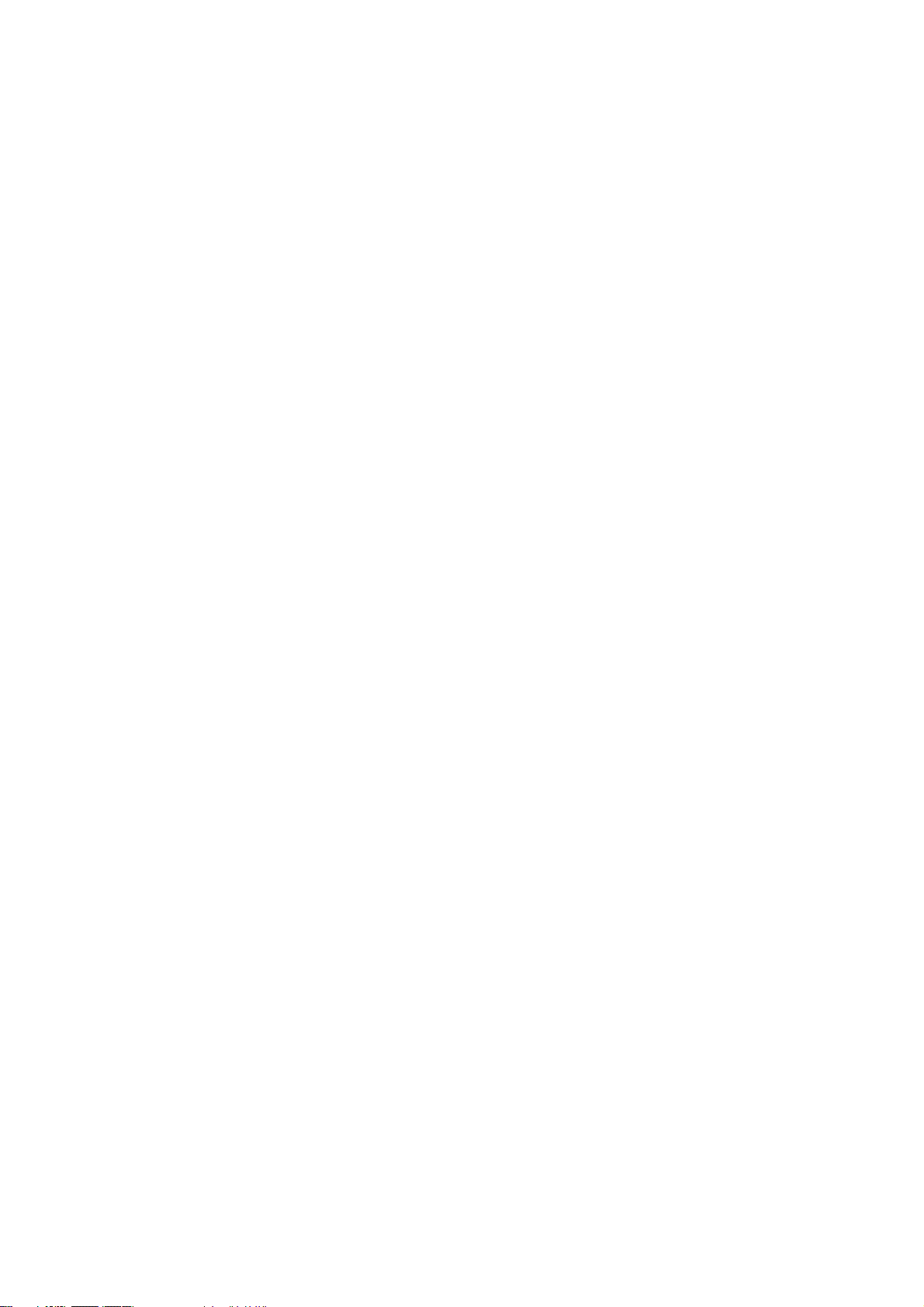
Tartalomjegyzék
Kezdeti lépések ................................................................................................................4
A monitor megismerése ..................................................................................................6
Elölnézet ..................................................................................................................6
Hátulnézet ..............................................................................................................6
A monitor hardverjének telepítése ................................................................................7
A monitortalp leszerelése ...................................................................................10
Hozza ki a legtöbbet BenQ monitorjából ...................................................................11
A monitor telepítése új számítógépre ....................................................................12
A monitor telepítése már használatban levő számítógépre ...................................13
Telepítés Windows Vista operációs rendszerre ....................................................14
Telepítés Windows XP rendszereken ....................................................................15
Képoptimalizálás ..........................................................................................................17
A monitor beállítása .....................................................................................................18
A kezelőpanel ........................................................................................................18
Gyorsgombos mód ................................................................................................19
Főmenü mód ..........................................................................................................20
Hibaelhárítás .................................................................................................................31
Gyakori kérdések ..................................................................................................31
További segítségnyújtás ........................................................................................32
3

1. Kezdeti lépések
Kicsomagolásnál ellenőrizze, hogy meg vannak-e az alábbi komponensek. Amennyiben ezek
valamelyike hiányzik vagy hibás, azonnal vegye fel a kapcsolatot viszonteladójával, ahonnan az
árucikket vásárolta.
BenQ LCD Monitor
Monitortalp
Gyorskezdési útmutató
CD-ROM Lemez
Tápkábel
(A képen látható termék különbözhet
az ön lakóhelyén forgalmazottól)
Jelkábel: D-Sub
4 Kezdeti lépések

Jelkábel: DVI-D
(opcionális tartozék a DVI bemenettel
ellátott típusokhoz, külön vásárolható
meg)
Fontolja meg a doboz és a csomagolás megőrzését; lehetséges, hogy a későbbiek során még szüksége
lesz rájuk a monitor szállításához. A formázott habszivacs szállítás közben kiváló védelmet nyújt a
monitornak.
5 Kezdeti lépések

2. A monitor megismerése
Elölnézet
Hátulnézet
6 A monitor megismerése
1. Váltakozó áramú (AC) jack bemenet
2. DVI-D bemeneti csatlakozó
(A csak analóg bemenettel ellátott típusokon nincs DVI-D bemeneti
csatlakozó)
3. D-Sub bemeneti csatlakozó

3. A monitor hardverjének telepítése
Ha a számítógép be van kapcsolva, a folytatás előtt most ki kell kapcsolni. Addig ne dugja be a tápkábelt,
és ne kapcsolja be a monitort, ameddig nincs erre a leírásban határozott utasítás.
1. Szerelje fel az alaplemezt.
Óvatosan dolgozzon, nehogy megsérüljön a monitor. Ha
a képernyő felülete egy tárgyhoz például tűzőgéphez
vagy egérhez nyomódik, akkor megrepedhet az üveg,
illetve megsérülhet az LCD kristály, és ilyen sérülésre
nem érvényes a garancia. Vigyázni kell, ne csússzon a
monitor az asztalon, mert megkarcolódik vagy megsérül
az éle vagy a kezelőelemei.
A monitor és a képernyő védelme érdekében a munkához
biztosítson elegendő szabad teret az asztalon, és terítsen
az asztalra valamilyen puha ruhát, például a monitor csomagolásából a zsákot.
Fektesse a képernyővel lefelé egy egyenes, alápárnázott
felületre.
Meg kell tartani a monitort az asztalon, hogy ne mozogjon, és felfelé le kell húzni róla a monitortalp tartókarját.
Illessze a monitortalp mélyedésébe a monitortalp tartókarjának a végét, majd nyomja őket össze, hogy kattanással a
helyükre záródjanak.
Óvatosan széthúzva ellenőrizze, hogy tényleg összekapcsolódtak-e.
Ha ez megvan, óvatosan emelje meg a monitort, fordítsa
meg, és tegye álló helyzetben egy vízszintes, sima felületre.
Úgy kell elhelyezni a monitort és beállítani a dőlésszöget,
hogy a legkevesebb legyen a zavaró fényvisszaverődés.
7 A monitor hardverjének telepítése
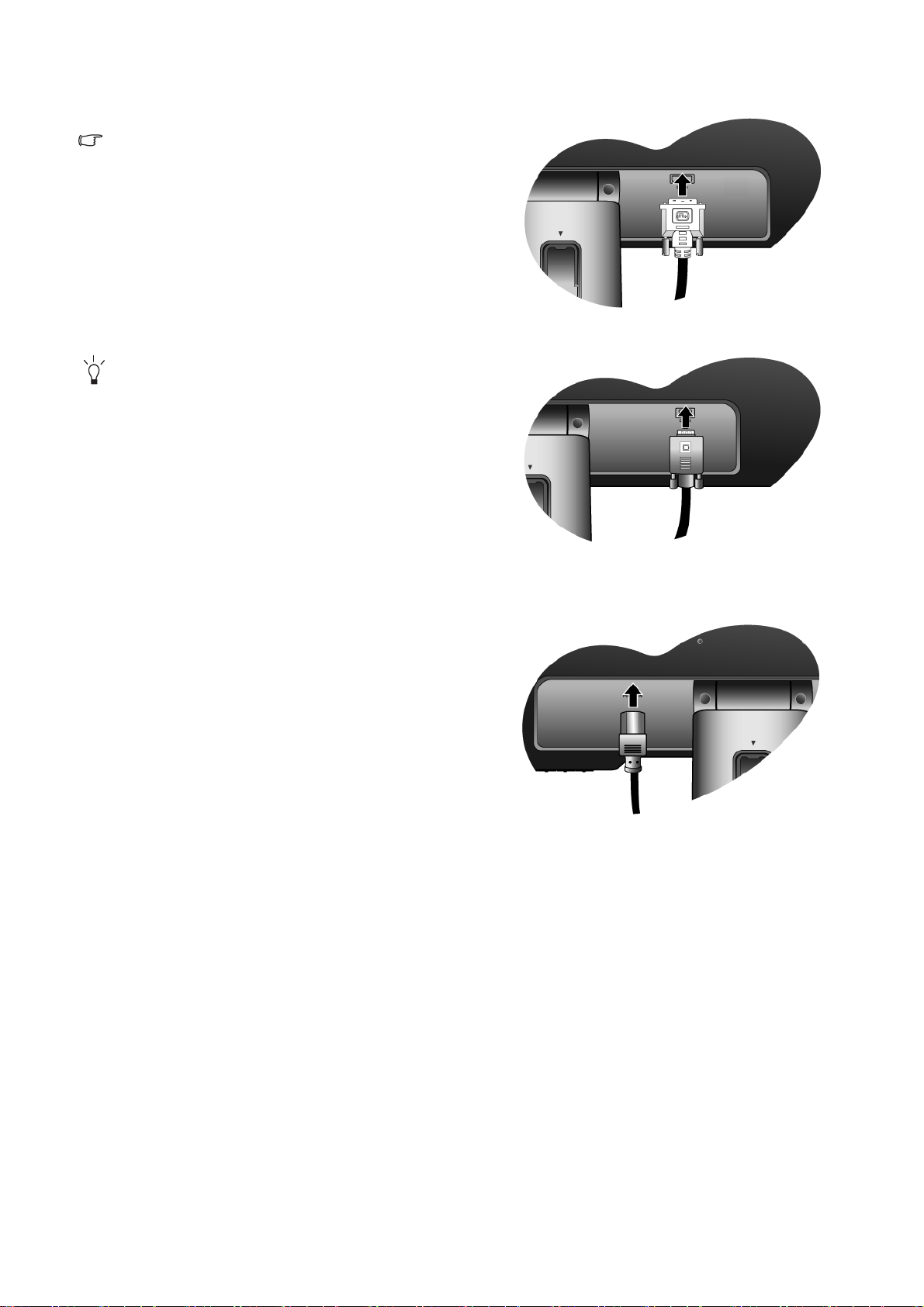
2. Csatlakoztassa a számítógép videokábelét.
Ugyanazzal a számítógéppel ne használjon egyszerre
DVI-D és D-Sub kábelt is. Az egyetlen eset, amikor
mindkét kábel használata megengedett az, ha két
különböző számítógéphez csatlakoznak, amelyek
megfelelő videorendszerrel rendelkeznek. (A csak analóg
bemenettel ellátott típusokon nem érhető el)
A DVI-D kábel egyik végét csatlakoztassa a monitor
DVI-D csatlakozójához, a másik végét pedig számítógépe
DVI-D csatlakozóegységéhez. (választható, a csak analóg
bemenettel ellátott típusokon nem érhető el)
A DVI-D formátum közvetlen digitális csatlakozást teremt
a forrás videó és az LCD monitorok vagy projektorok
között. A digitális videó jelek sokkal kiválóbb
képminőséget hoznak létre mint az analóg videójelek.
Csatlakoztassa a D-Sub kábelt (a ferritszűrő nélküli végét)
a monitor D-Sub aljzatába. Csatlakoztassa a D-Sub kábel
másik végét (a ferritszűrős végét) a számítógép D-Sub
videoaljzatába.
Válasszon
Vagy
Húzza meg a csavarokat ujjal, nehogy a használat során a
csatlakozódugaszok véletlenül szétjöjjenek.
3. Csatlakoztassa a monitorhoz a tápkábelt.
A tápkábel másik végét dugja a monitor hátulján lévő
„POWER IN” foglalatba. A tápkábel másik végét
egyelőre még ne dugja be a konnektorba.
8 A monitor hardverjének telepítése

4. Vezesse át a kábeleket a meglazított kábelszorítóba.
A kábelszorító kapcsot összenyomva oldja ki a kapcsot,
ahogy az ábra mutatja. Rendezze egymás mellé a kábeleket, majd tegye rájuk vissza a kapcsot úgy, hogy szépen a
monitortalp alatt maradjanak.
5. Csatlakoztassa a tápkábelt az elektromos hálózatba.
Dugja a tápkábel másik végét egy működő konnektorba.
A képen látható termék különbözhet az ön lakóhelyén
forgalmazottól.
A bekapcsoló gombbal kapcsolja be a monitort.
Kapcsolja be a számítógépet is, és a 4. fejezet (
legtöbbet BenQ monitorjából
) utasításait követve
Hozza ki a
telepítse a monitorhoz a szoftvert.
9 A monitor hardverjének telepítése

A monitortalp leszerelése
1. Készítse elő a monitort és a környezetét.
Először kapcsolja ki a monitort és az áramot, azután húzza
ki a tápkábelt. Kapcsolja ki a monitort, majd húzza ki a
videojelkábelt.
Óvatosan dolgozzon, nehogy megsérüljön a monitor. Ha
a képernyő felülete egy tárgyhoz például tűzőgéphez
vagy egérhez nyomódik, akkor megrepedhet az üveg,
illetve megsérülhet az LCD kristály, és ilyen sérülésre
nem érvényes a garancia. Vigyázni kell, ne csússzon a
monitor az asztalon, mert megkarcolódik vagy megsérül
az éle vagy a kezelőelemei.
A monitor és a képernyő védelme érdekében a munkához
biztosítson elegendő szabad teret az asztalon, és terítsen
az asztalra valamilyen puha ruhát, például a monitor csomagolásából a zsákot, majd fektesse a képernyővel lefelé
az egyenes, alápárnázott felületre.
2. Nyomja be a rögzítőfüleket, és vegye le a monitor
talpát a monitor állványáról.
10 A monitor hardverjének telepítése
